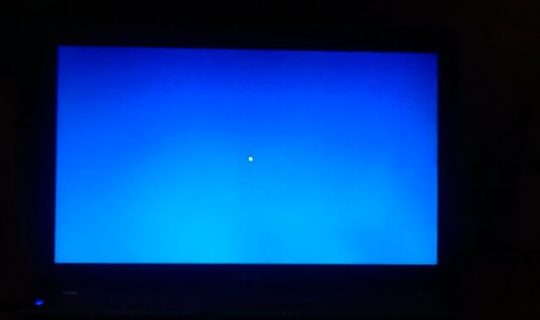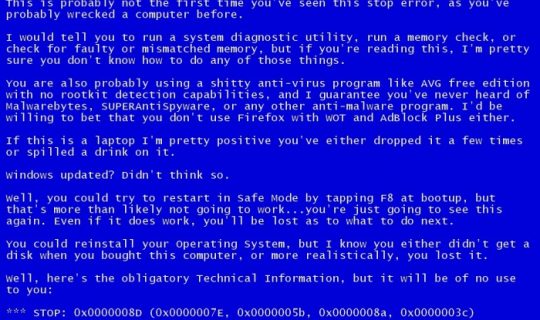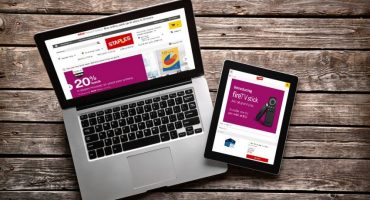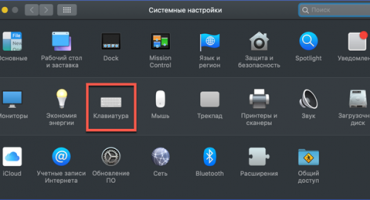Много собственици на персонални компютри и лаптопи са запознати със ситуацията, когато устройството не се включва в нормален режим и започва да показва или празен син екран, или син с надписи. Грамотните потребители веднага разбират, че тази сериозна неизправност може да означава само едно - възникна критична грешка в компютърното устройство.
Редки случаи са възможни, когато синият цвят остане на дисплея за известно време и след това изчезне (след това лаптопът продължава да работи както обикновено). В ситуация, когато на лаптопа се появи син екран и какво да правите с него, не е напълно ясно, трябва да започнете, като разберете причините за неизправността.
Първо, помислете за причините за появата на чисто синьо.
причини
Има няколко неизправности, които предизвикаха появата на празен син дисплей, но всички те могат да бъдат намалени до следната серия:
- Инсталиране на актуализация, която противоречи на операционната система.
- Неправилно работещи драйвери.
- Влизане в системата от вируси.
Причината може да е рязко изключване на лаптопа по време на програмата.
отстраняване на неизправности
За да отстраните неизправност, първо трябва да се обадите на „Диспечер на задачите“ по общоприетия начин. След това в менюто "Файл" трябва да изберете "Нова задача" и след това "Изследовател". Веднага след това ще трябва да напишете във въвеждащия ред: "explorer.exe" и да стартирате програмата.
Ако това действие не помогне, трябва да рестартирате лаптопа, като натиснете клавиша F8 и влезете в менюто за зареждане. В него трябва да намерите реда "Безопасен режим" и да го изберете с помощта на клавиатурата.
След това трябва да рестартирате системата (натиснете "Enter") и да проверите дали проблемът е изчезнал или не. Ако резултатът е отрицателен, трябва да влезете в безопасен режим и, като работите в черупката, опитайте се да направите следното:
- сканиращи устройства за вируси;
- премахнете наскоро инсталираните „пресни“ драйвери (ако подозирате, че грешката е причинена от тях);
- премахнете предварително инсталираните приложения от лаптопа.
Същото трябва да се направи и в случаите, когато при зареждане се намери черен екран, който не реагира на нищо.
Син екран на смъртта на лаптоп - какво да правя
Помислете за случая, когато на синия екран се виждат етикети с кодове за грешки (снимка по-долу).
След като открихте, че лаптопът има син екран с кодове за грешки (BSOD), на първо място, трябва да разберете причините за появата му. Те могат да бъдат както следва:
- Нарушение на функционирането на хардуера.
- Конфликтна ситуация.
- Прегряване на блоковете на устройствата.
- Неправилно избран драйвер или нарушаване на неговия режим на работа.
- Грешки в BIOS.
- Препълване на твърд диск.
- Проникване на опасен вирус в системата.
Допълнителна информация „Статистика“ показва, че в по-голямата част от случаите появата на тази неизправност се причинява от проблемни (неправилно работещи) драйвери.
Много малък процент грешки са свързани с неправилното функциониране на приложения, които изпълняват код за режим на ядрото. Последните включват:
- Така наречените „виртуални“ устройства.
- Антивирусен софтуер.
- Програми, предназначени за записване на данни на дискови носители.
- Защитните стени.
Помислете кодовете за грешки, открити в този случай.
Кодове за грешки
Наличието на съобщение за грешка при зареждане на дисплея е ясен знак, че е възникнало нарушение при изпълнението на кода за режим на ядрото. Син екран, който се появява на всеки лаптоп, съдържа линии, показващи много специфичен код. Така че грешката INACCESSIBLE_BOOT_DEVICE (устройството за зареждане не е достъпно), например, съответства на кодова комбинация от формата 0x0000007B.
С помощта на този код ще бъде възможно да се идентифицира (идентифицира) възникнала неизправност. Ако на монитора се появи изображение с други кодове, трябва да запомните съответния набор от 16 знака и да се опитате да го намерите в специалното меню „BSOD Грешки“. За всеки елемент е написано какво е причинило тази грешка; освен това всички те са свързани или с хардуера, или със софтуерната (системната) част.
Обърнете внимание! Вече като преведете името на грешката, можете да разберете към коя част се отнася. Възможно е да възникнат ситуации, когато един и същ код може да се появи поради софтуер или техническа неизправност.
Например, помислете за кода 0x00000023: FAT_FILE_SYSTEM (неуспех при обработката на данни). В някои случаи тя отчита системна грешка. Същият запис може да показва наличието на свити (счупени) сектори на твърдия диск.
Поправяне на грешки
След като първо сте се справили с кода за грешка, трябва да опитате да разрешите предполагаемата неизправност. За да направите това, можете да използвате следните доказани методи на практика:
- Деинсталиране на последния от изтеглените драйвери или приложения.
- Сканиране на системата с помощта на антивирусен софтуер.
- Рестартирайте, за да излезете към нормално работеща конфигурация.
- Тестване на опцията за възстановяване на системата.
Ако според кода за грешка, неизправността се крие в хардуера (в хардуера) - за отстраняването му ще е необходимо:
- Уверете се, че на твърдия диск има свободно място.
- Проверете го за наличието на "счупени" сектори (за това е препоръчително да се извърши пълна дефрагментация).
- Опитайте се да препълвате всички системни платки и модули (видеокарта, клетки с памет и т.н.).
- Проверете дали всички свързващи кабели са надеждно свързани.
Препоръчва се напълно да почистите лаптопа и при най-малкото съмнение да замените „подозрителните“ модули, както и да тествате RAM клетките.
Изпълнение на успешна конфигурация
За да стартирате последната успешна конфигурация, ще трябва:
- Инициирайте рестартиране на лаптопа.
- В първите секунди на зареждане натиснете клавиша F8, след което трябва да се появи прозорец с линиите на методите за зареждане.
- Като преместите показалеца, изберете реда „Последна успешна конфигурация“.
- Натиснете „Enter“ на клавиатурата.
След това системата автоматично ще започне да зарежда версията на операционната система, която работеше нормално, докато се появи син екран. В случай, че този метод на стартиране е сложен поради непредвидени проблеми, трябва да се използва още една техника, включваща така нареченото „прехвърляне на системата“.
Възстановяване на системата и отмяна на драйвери
За да коригирате неизправността по метода на възстановяване, е важно предварително да се притеснявате за създаването на точка на състоянието на системата, която е обвързана с конкретна дата (нарича се „контрол“). Ако е налице, ще бъде възможно да се върнете към конфигурацията на OS, която е била налична по времето, когато е създадена тази точка.
За да влезете в режим на възстановяване, имате нужда от инсталационен носител, ако има такъв, трябва:
- Поставете диск или флаш устройство в подходящия приемник на лаптопа.
- Рестартирайте го и при стартиране натиснете клавиша F11 (докато се появи менюто Boot).
- След това трябва да изберете подходящия носител в списъка и да кликнете върху "Възстановяване на системата".
Всички по-нататъшни действия се извършват при подкана на операционната система, след което тя сама ще започне процеса на връщане към конфигурацията, фиксирана в момента на създаване на контролната точка.
В края на прегледа отбелязваме, че по време на процеса на възстановяване драйверите също се връщат автоматично, тоест те се връщат в състояние преди актуализацията.